腾讯电脑管家怎么拦截页面的广告?
时间:2023/4/14作者:未知来源:盾怪网教程人气:
分享关于QQ电脑管家如何使用技巧知识大全、QQ电脑管家怎么用教程,腾讯电脑管家拥有云查杀木马,系统加速,漏洞修复,实时防护,网速保护,电脑诊所,健康小助手等功能,首创“管理+杀毒”2合1的开创性功能的电脑安全杀毒软件!
腾讯怎么教程介绍:
1、打开腾讯电脑管家界面,如图1所示:
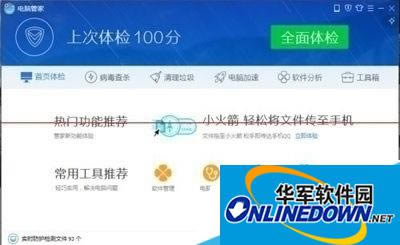
(图1)
2、切换到“”界面,如图2所示:
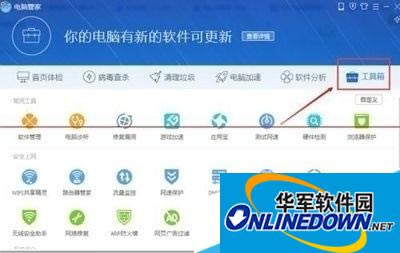
(图2)
3、可以看到一个“”单击进入,如图3所示:
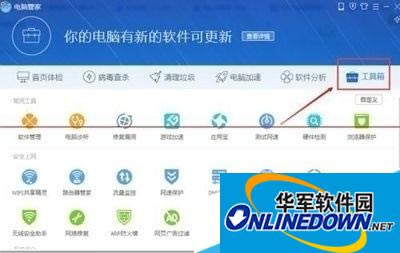
(图3)
4、“弹窗拦截”界面,手动添加即可,如图4所示:
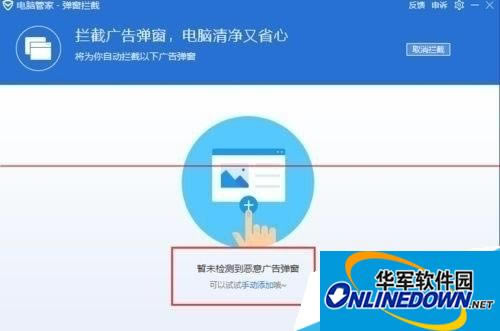
(图4)
5、弹出“添加广告弹窗”全选打勾并添加即可,如图5所示:
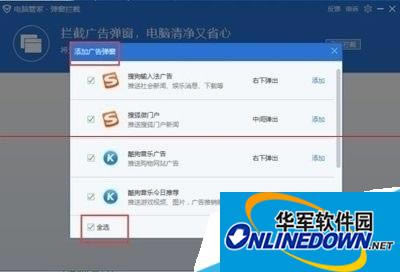
(图5)
6、弹出提示框点击确定即可,如图6所示:
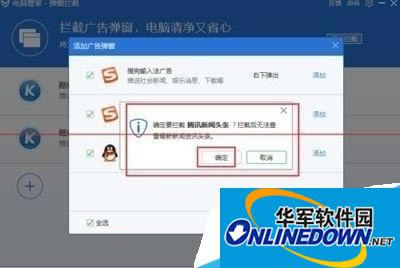
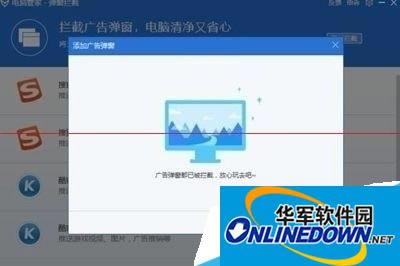
(图6)
7、拦截添加就完成了,下次就不会再弹出广告了,如图7所示:
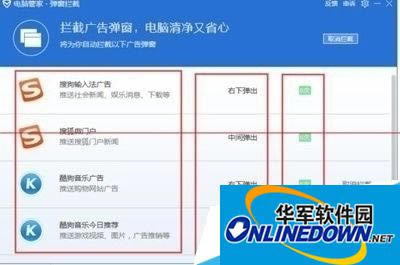
(图7)
8、如果图片拦截成功,弹出如下图对话框,如图8所示:

(图8)
以上就是小编为用户们介绍的腾讯电脑管家拦截广告的设置方法,有什么不懂的地方可参考一下本文,希望能帮助到大家!
针对日常电脑问题进行修复和处理,覆盖问题范围广泛,快速搜索,智能匹配,一步一步轻松解决电脑问题。